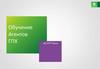Similar presentations:
Организация питания детей в школьных столовых по безналичной форме оплаты
1. Организация питания детей в школьных столовых по безналичной форме оплаты
2 квартал 20142.
ПРЕИМУЩЕСТВА ДЛЯ РОДИТЕЛЕЙНе надо давать ребенку наличные деньги и беспокоиться, что он их
потеряет или ошибется при расчётах, что их украдут;
Не надо беспокоиться, что ребенок потратит деньги на сладости,
чипсы, газировку;
Не надо постоянно помнить о том, чтобы не забыть дать ребенку
деньги на питание;
Пополнение лицевых счетов абсолютно бесплатно; Контроль за тем,
что ребенок регулярно питается;
Контроль за тем, какие блюда ребенок съел на обед.
3.
ОПЛАТА ПИТАНИЯ В ШКОЛЕ:Шаг 1: Родители
учащегося
пополняют
лицевой
счёт
Шаг 2: Классный руководитель утром подаёт
заявку на групповое питание, в которую
включает учащегося
Шаг 3: Учащийся приходит в столовую и сразу
садится кушать заранее накрытый обед
4.
ПРОСТЫЕ ШАГИ ДЛЯ ПОДКЛЮЧЕНИЯ1. Подписать Согласие на обработку
персональных данных
2. Получить у учителя Памятку по регистрации в
Личном кабинете на сайте Ладошки.дети
3. Зарегистрироваться в Личном кабинете на
сайте Ладошки.дети
4. Пополнить лицевой счёт ребёнка любым из
удобных способов в Сбербанке
5.
Памятка длярегистрации в
Личном кабинете
1. После открытия Лицевого
счёта учитель выдаст
Памятку для регистрации в
Личном кабинете
2. Для входа/регистрации в
Личном кабинете
необходимо в поисковой
строке Google набрать
Ладошки.дети или
Ладошка.дети и перейти на
сайт
6. Способы пополнения лицевого счета школьника
2 квартал 20147. Пополнение лицевого счета школьника осуществляется через каналы приёма платежей Сбербанка: платёжные терминалы Cбербанка
интернет-банкинг «Сбербанк Онлайн»услуга«Автоплатёж»
СМС-сообщение на номер 900
Для перевода денег
необходимо иметь
банковскую карту
Сбербанка
8. Шаг 1. Пополнение через «Сбербанк Онлайн»:
Для совершенияплатежей в «Сбербанк
Онлайн» необходимо
зарегистрироваться в
Личном кабинете в
Сбербанк Онлайн.
Для регистрации в
Личном кабинете
необходимо иметь
банковскую карту
Сбербанка с
подключенной услугой
«Мобильный банк»
Сайт Сбербанка
www.sberbank.ru
2 квартал 2014
9. Шаг 2. Пополнение через «Сбербанк Онлайн»:
Перейдите на страницу«Переводы и платежи»
2 квартал 2014
10. Шаг 3. Пополнение через «Сбербанк Онлайн»:
В строку поиска введитеслово «Ладошки»
нажмите кнопку «Найти»
В выданных Вам
Памятках имеются
необходимые сведения
11. Шаг 4. Пополнение через «Сбербанк Онлайн»:
Под строкой поискапоявится услуга
«Ладошки (школьное
питание)».
Нажмите на «Ладошки
(школьное питание)»,
чтобы перейти к оплате
12. Шаг 5. Пополнение через «Сбербанк Онлайн»:
В появившемся окнезаполните 2 поля:
1. Выберите из
выпадающего списка, с
какой из Ваших
банковских карт будет
выполняться платёж
2. В поле
ЛИЦЕВОЙ СЧЁТ
введите 7 цифр
На выданных Вам
Памятках имеются
необходимые сведения
13. Шаг 6. Пополнение через «Сбербанк Онлайн»:
В появившемся окнепроверьте поле ФИО:
в нём должна быть
Фамилия Вашего
ребенка
В поле БАЛАНС Вы
можете увидеть остаток
средств на Лицевом
счёте школьника
14. Шаг 7. Пополнение через «Сбербанк Онлайн»:
В полеСУММА ПЛАТЕЖА введите
сумму, которую Вы хотите
перевести на Лицевой счёт
школьника
Нажмите кнопку
ПРОДОЛЖИТЬ,
затем
ПОДТВЕРДИТЬ ПО SMS
15. Шаг 8. Пополнение через «Сбербанк Онлайн»:
На Ваш мобильный телефон сномера 900 придёт SMSсообщение с одноразовым
паролем для подтверждения
платежа
Внимательно прочитайте
текст SMS-сообщения,
проверьте получателя, номер
Лицевого счёта и сумму
В поле
ВВЕДИТЕ SMS-ПАРОЛЬ
введите 5 цифр одноразового
пароля из SMS
Нажмите кнопку
ПОДТВЕРДИТЬ
16. Шаг 9. Пополнение через «Сбербанк Онлайн»:
Платёж исполнен.При желании Вы можете
распечатать чек
17. Шаг 1. Создание Автоплатежа :
Что такое АВТОПЛАТЁЖ?АВТОПЛАТЁЖ –
автоматическое пополнение
лицевого счета школьника с
Вашей банковской карты
Как подключить
АВТОПЛАТЁЖ?
После проведения платежа
внизу страницы нажмите
кнопку
ПОДКЛЮЧИТЬ АВТОПЛАТЁЖ
18. Шаг 2. Создание Автоплатежа :
Появится окно «Подключениеавтоплатежа»
Спуститесь вниз по странице
в раздел «Настройки
автоплатежа»
19. Шаг 3. Создание Автоплатежа :
в поле ОПЛАЧИВАТЬвыберите периодичность
платежа
ОДИН РАЗ В МЕСЯЦ
В поле
ДАТА БЛИЖАЙШЕГО
ПЛАТЕЖА
выберите удобную для Вас
ближайшую дату, в которую
произойдёт списание
В дальнейшем ежемесячно
списание будет происходить в
указанную Вами дату
В поле СУММА введите сумму
перевода (min 30 руб.)
В поле НАЗВАНИЕ введите
название автоплатежа
Внизу страницы нажмите
кнопку ПОДКЛЮЧИТЬ
20. Шаг 4. Создание Автоплатежа :
Внизу страницы нажмитекнопку ПОДТВЕРДИТЬ ПО
SMS
На Ваш мобильный телефон с
номера 900 придёт SMSсообщение с одноразовым
паролем для подтверждения
шаблона
В поле
ВВЕДИТЕ SMS-ПАРОЛЬ
введите 5 цифр одноразового
пароля из SMS
Нажмите кнопку ПОДТВЕРДИТЬ
Автоплатёж
подключен
21. Оплата на информационно-платёжном терминале Сбербанка по штрих-коду:
Вставьте банковскуюкарту в информационноплатёжный терминал
Сбербанка
Введите ПИН-код
или
Коснитесь экрана
(при оплате наличными)
Нажмите кнопку
ОПЛАТИТЬ ПО ШТРИХКОДУ
22. Оплата на информационно-платёжном терминале Сбербанка по штрих-коду:
Воспользуйтесьоплатой
по штрих-коду,
расположенному
на Памятке
23. Оплата на информационно-платёжном терминале Сбербанка без штрих-кода:
В строку поискавведите слово
«ладошки»
Нажмите кнопку
«Найти»
24. Оплата на информационно-платёжном терминале Сбербанка без штрих-кода:
В строчкуЛицевой счёт
введите лицевой счёт
Вашего ребенка




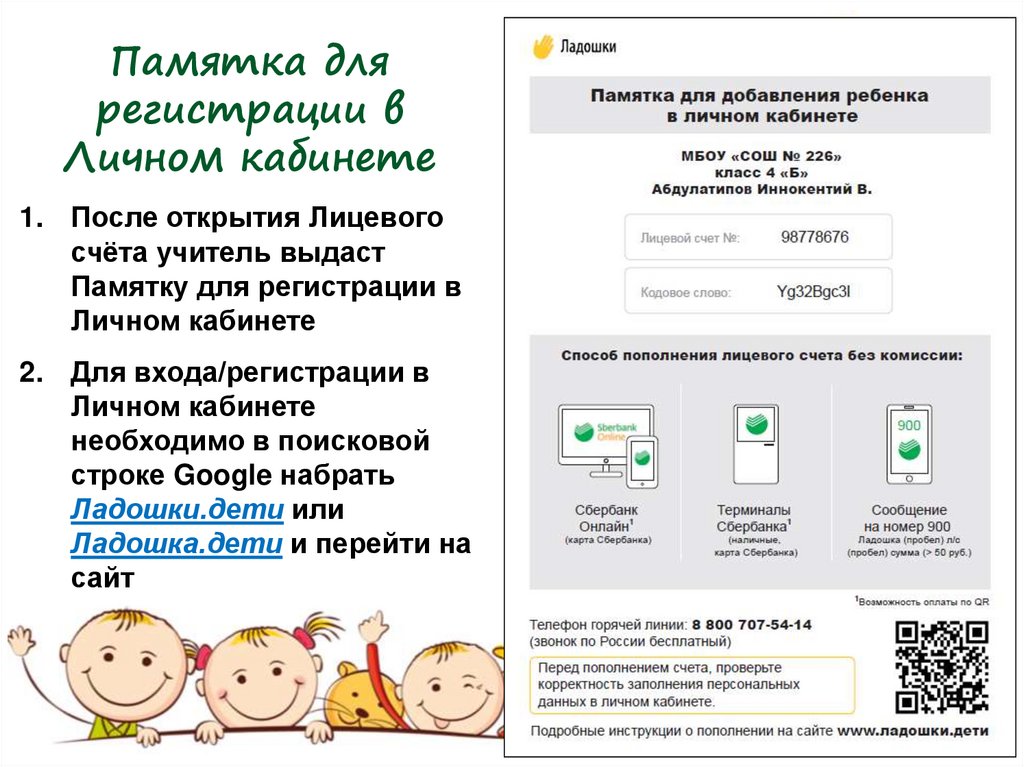


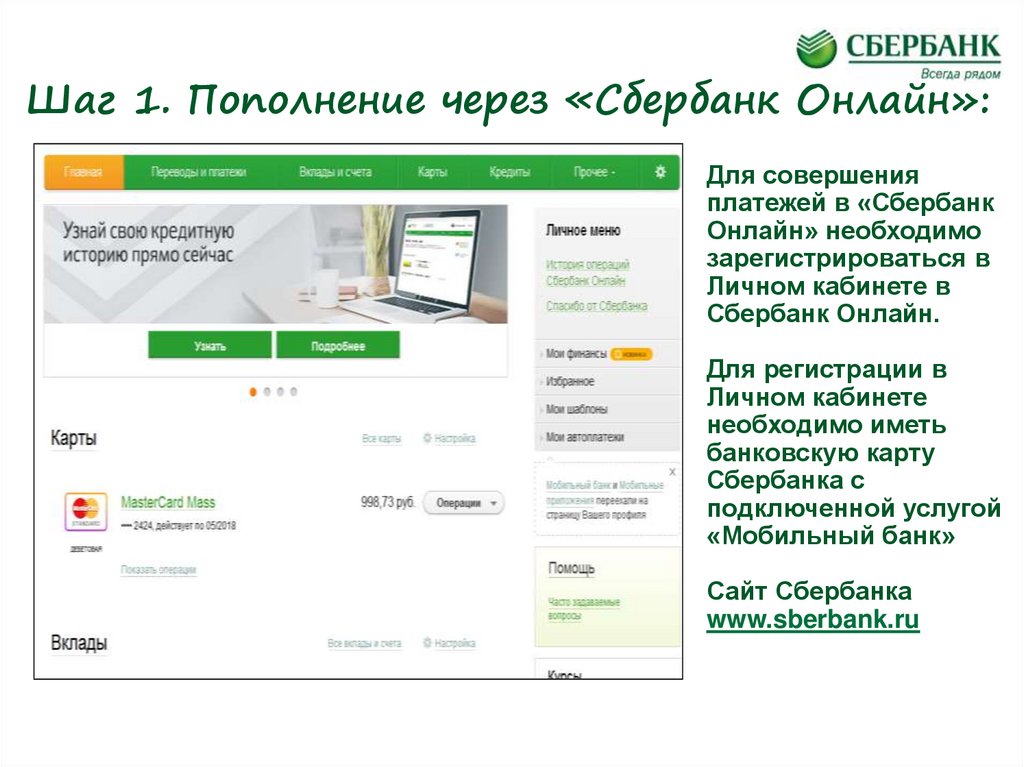
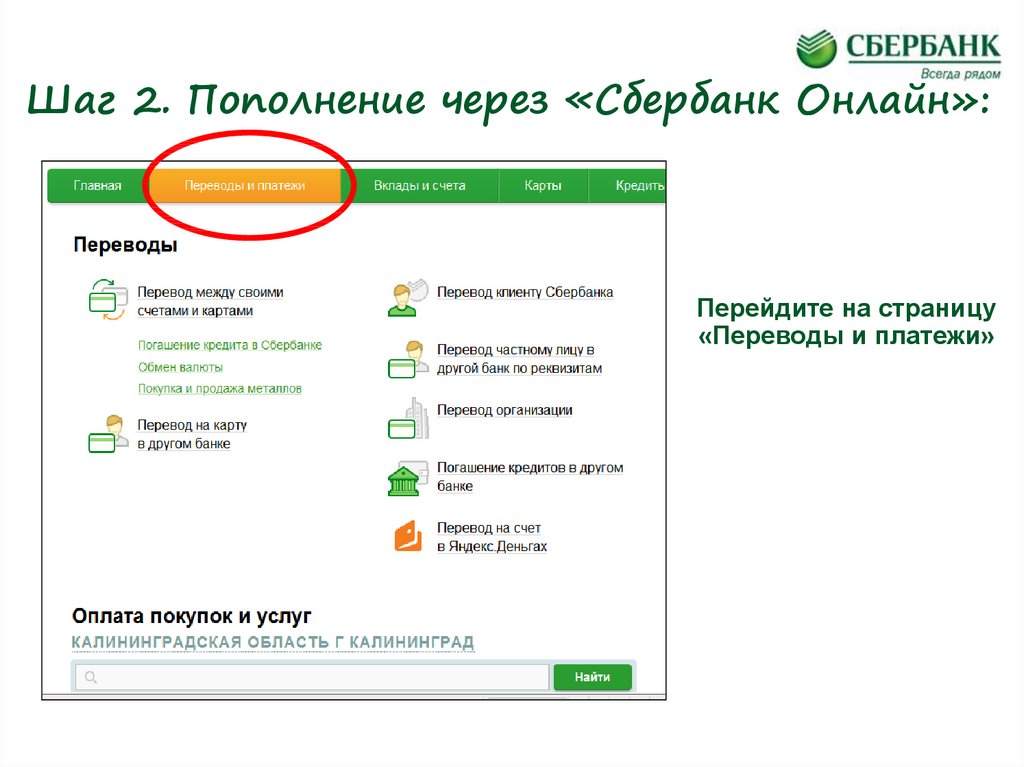
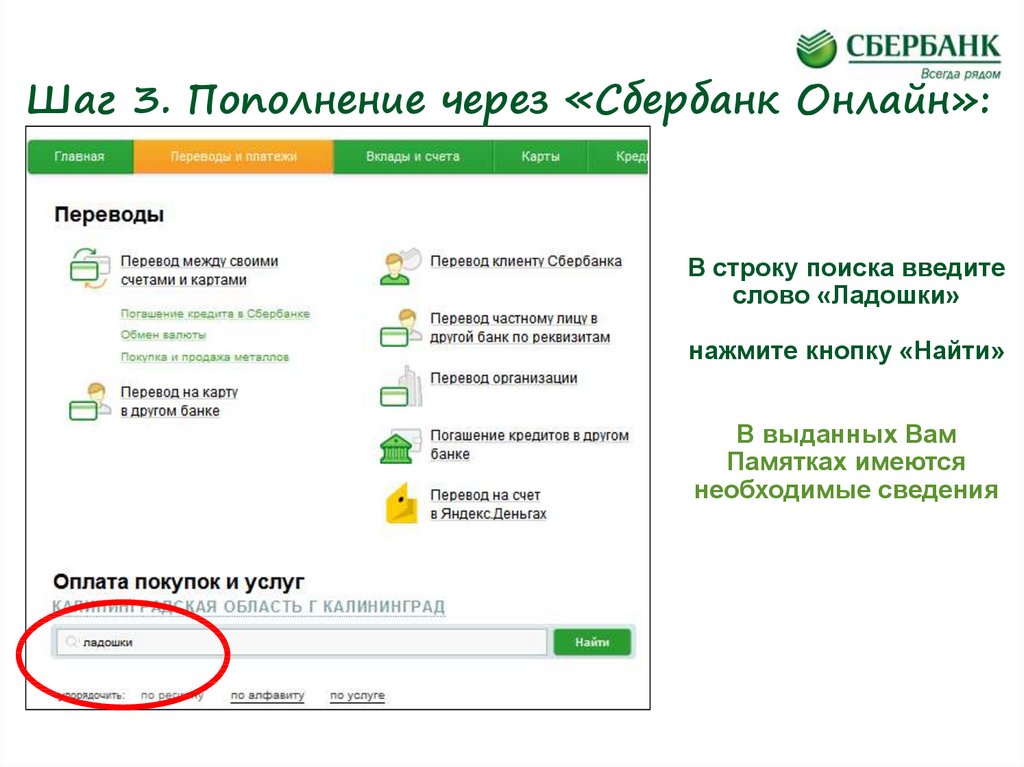
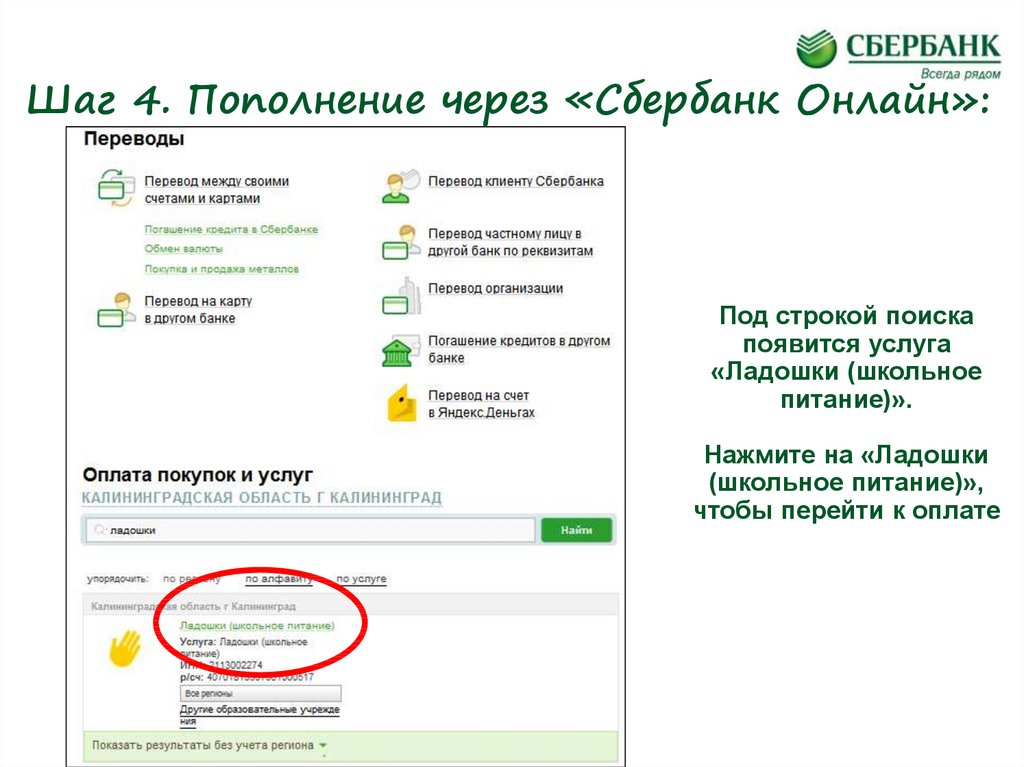
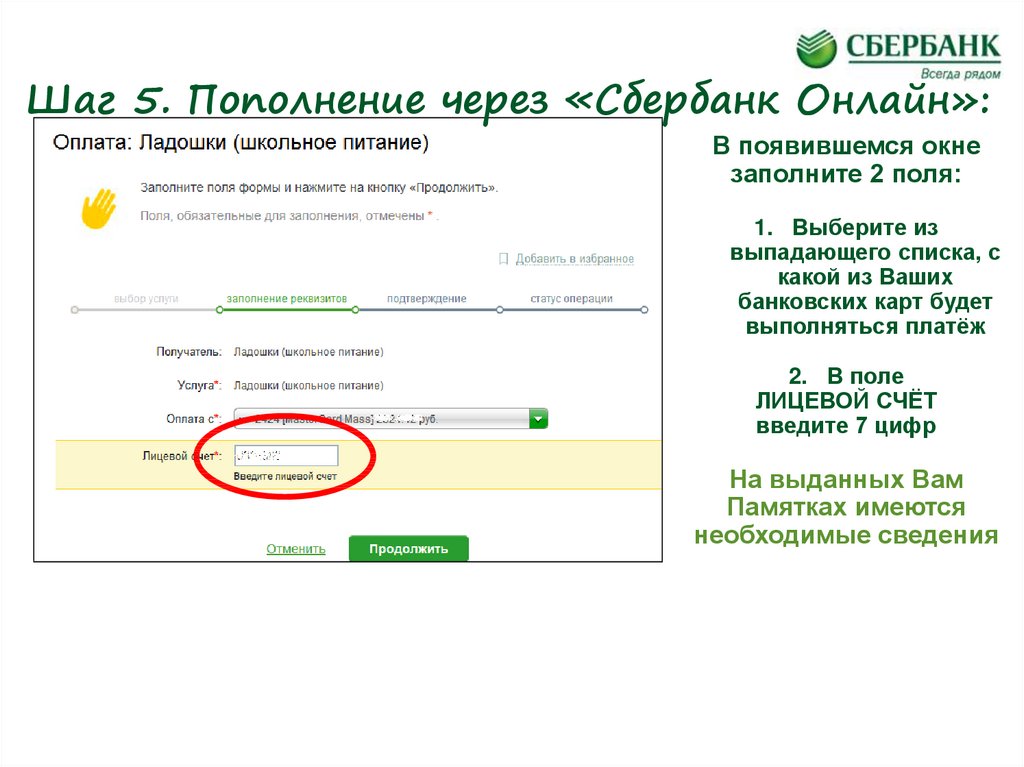
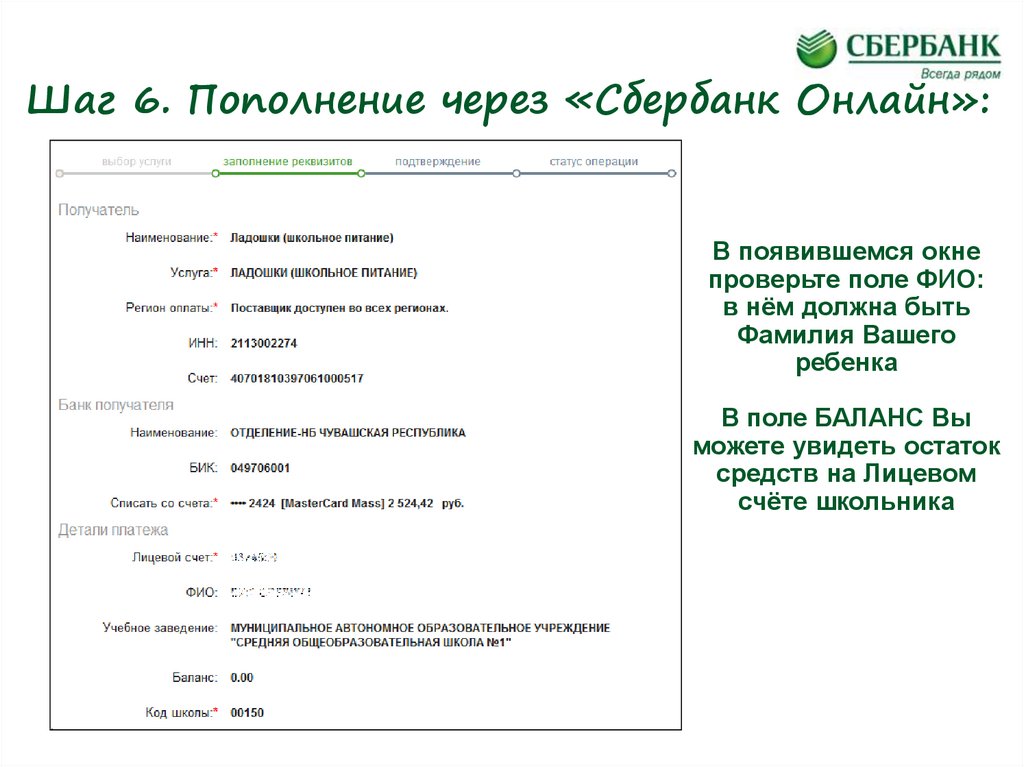

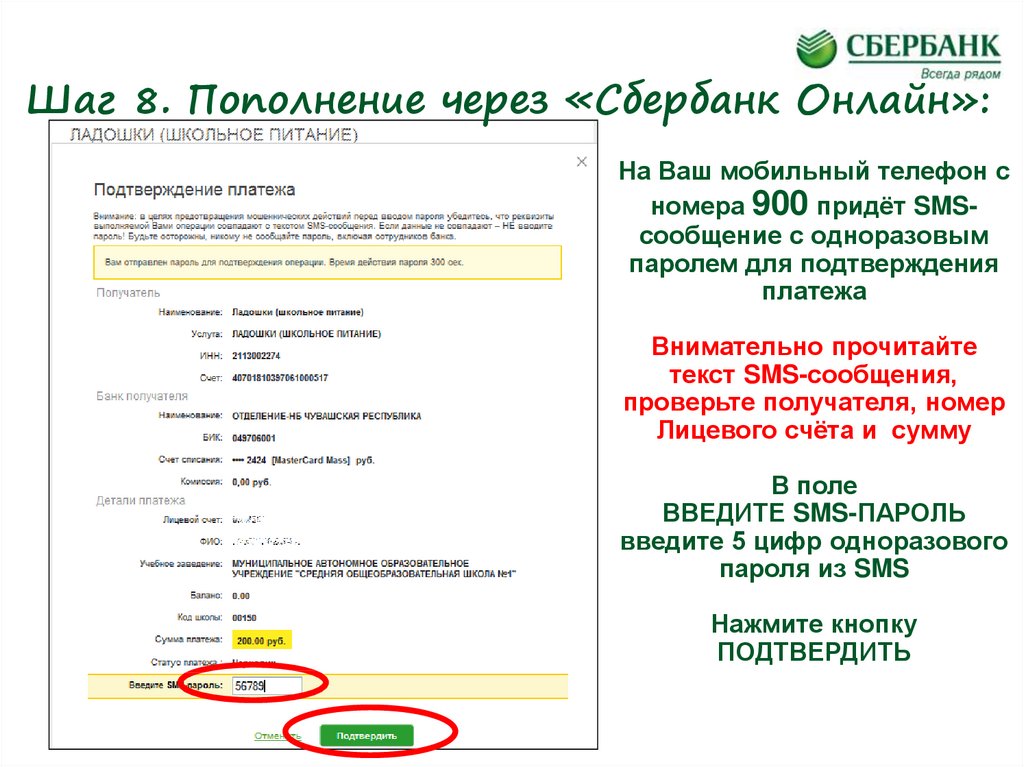
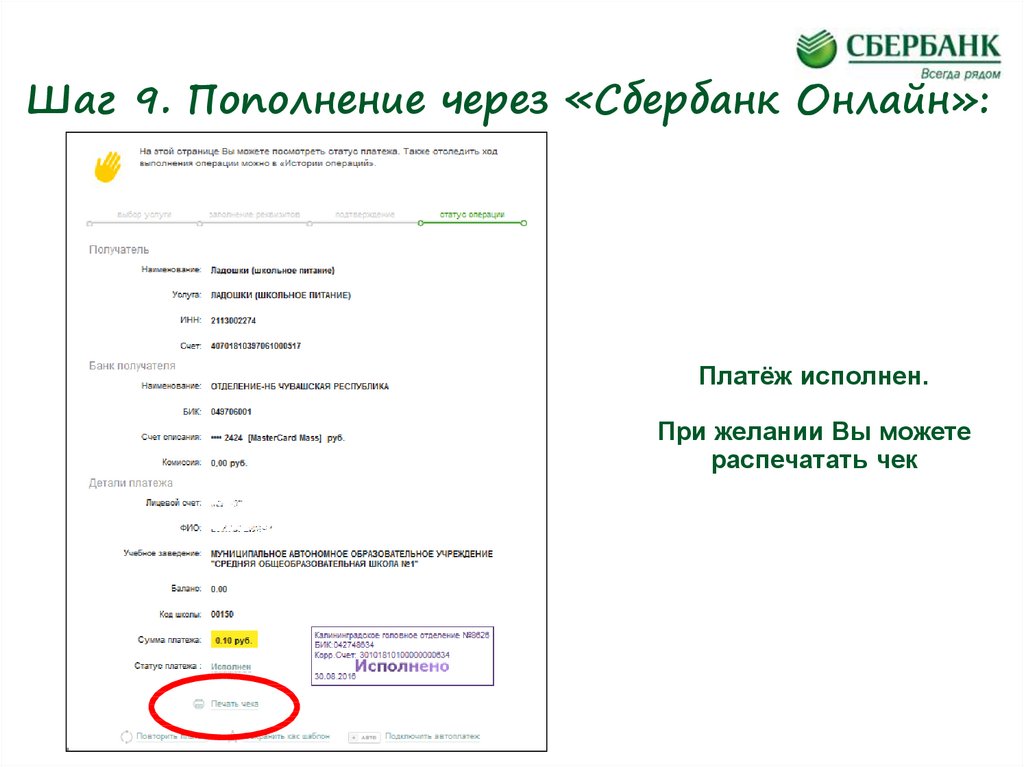
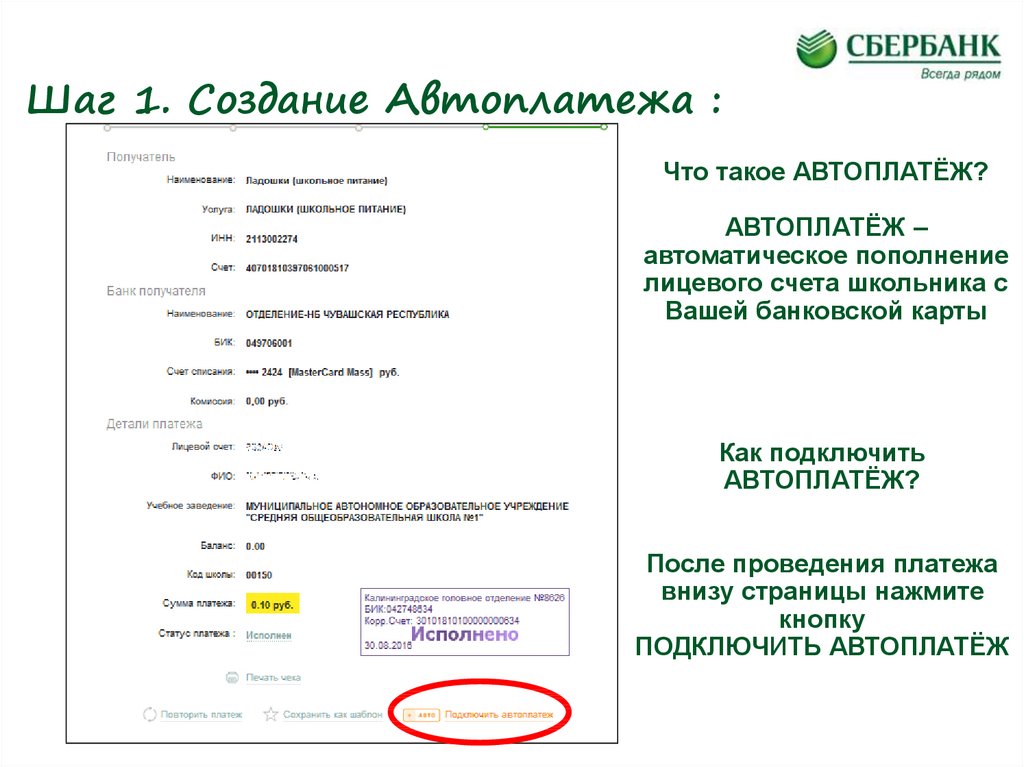

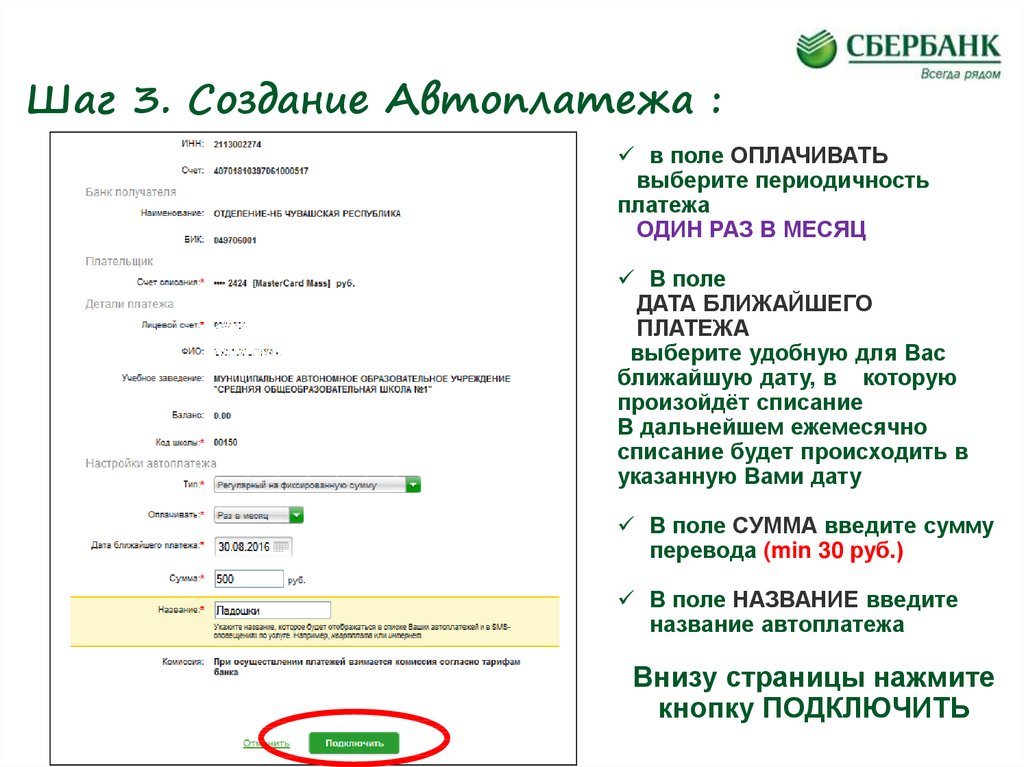
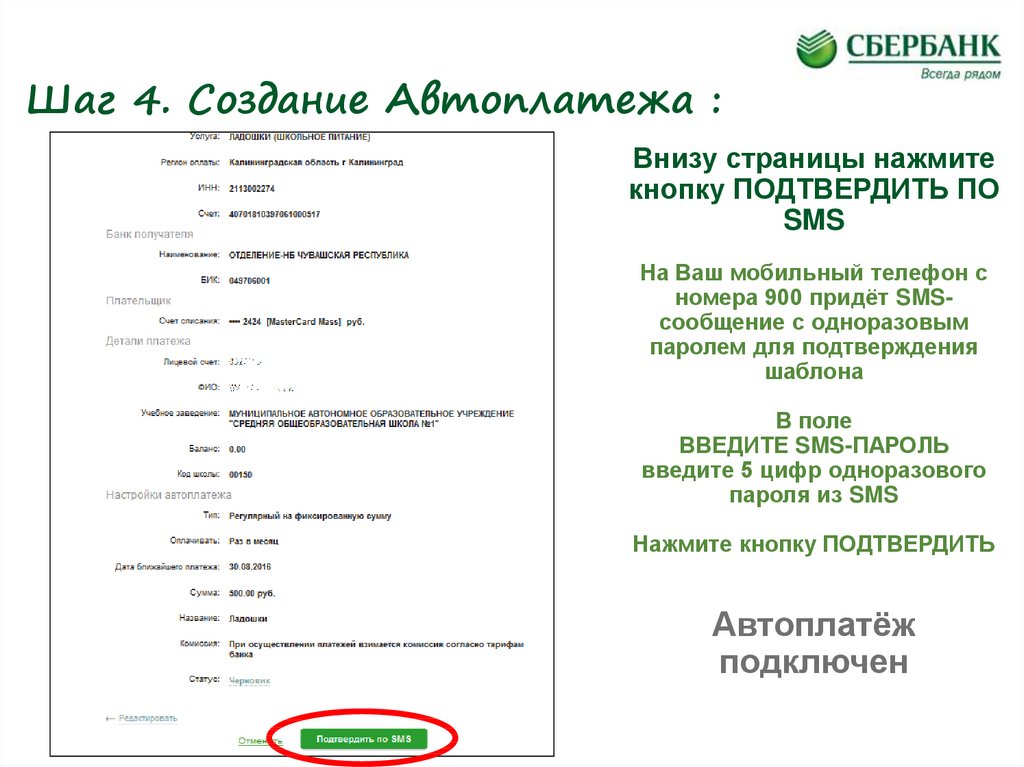

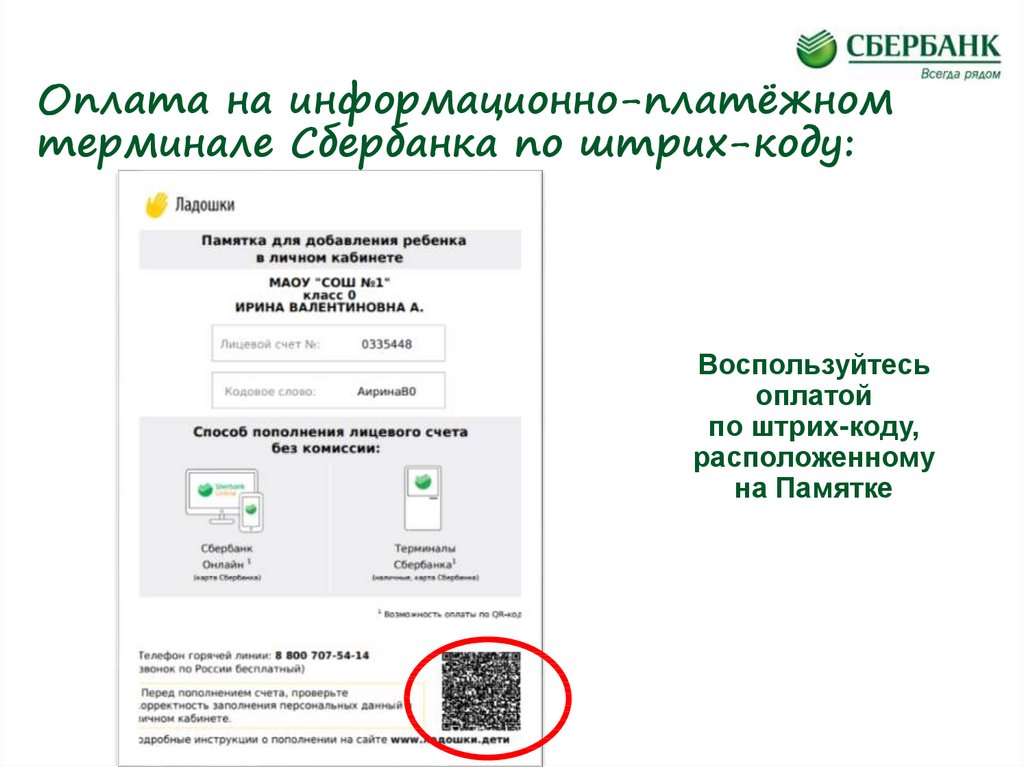



 finance
finance